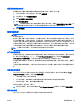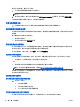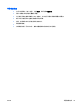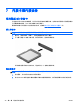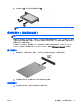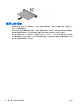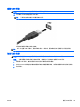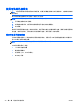User Guide-Windows 8
设置唤醒时的密码保护
要设置笔记本计算机在退出睡眠或休眠模式时提示输入密码,请执行以下步骤:
1.
在“开始”屏幕中,键入电源选项,然后选择电源选项。
2. 在左窗格中,单击唤醒时需要密码。
3. 单击更改当前不可用的设置。
4. 单击需要密码(推荐)。
注: 如果需要创建用户帐户密码或更改当前用户帐户密码,请单击创建或更改用户帐户密码,然
后按照屏幕上的说明进行操作。如果无需创建或更改用户帐户密码,请转至步骤 5。
5. 单击保存更改。
使用电池电源
警告! 为了减少潜在的安全问题,请仅使用随笔记本计算机提供的电池、HP 提供的备用电池或从 HP
购买的兼容电池。
笔记本计算机未插入外接交流电源时,将依靠电池供电。笔记本计算机的电池使用时间不尽相同,这取
决于电源管理设置、正在运行的程序、显示屏亮度、连接到笔记本计算机的外接设备以及其他因素。无
论在什么时候,只要笔记本计算机与交流电源相连时,就可以为电池充电,而且在万一断电的时候,还可
以保护您所做的工作。如果笔记本计算机中装有已充电的电池,并且正依靠外接交流电源供电,则从笔
记本计算机断开交流电源适配器或交流电源断电时,笔记本计算机会自动切换到依靠电池供电。
注: 当您断开交流电源时,将自动降低显示屏亮度以延长电池寿命。
出厂时密封的电池
要监视电池的状态,或是如果电池不再能维持电量,请运行“帮助和支持”中的“电池检查”。要访问电池信
息,请在“开始”屏幕中键入 support,选择 HP Support Assistant 应用,然后选择 Battery and
performance(电池和性能)。如果“电池检查”指示应更换电池,请联系客户支持。
切勿擅自移除或更换出厂密封电池。移除或更换电池可能会影响保修范围。如果电池无法充电,请联系
支持人员。
当电池达到使用寿命期限时,不要将电池与日常生活垃圾一起弃置。请遵守当地关于电池弃置的法律法
规。
查找其他电池信息
HP Support Assistant 提供与电池有关的工具和信息。要访问电池信息,请在“开始”屏幕中选择 HP
Support Assistant 应用程序,然后选择电池和性能。
●
“电池检查”工具用于测试电池性能
●
关于电池校准、电源管理以及正确保养和存放以最大限度延长电池使用寿命的信息
●
有关电池类型、规格、使用周期和容量的信息
要访问电池信息,请执行以下操作:
▲
要访问电池信息,请在“开始”屏幕中选择 HP Support Assistant 应用程序,然后选择电池和性能。
使用电池检查
HP Support Assistant 提供笔记本计算机中所安装电池的状态信息。
ZHCN 设置电源选项 33